Microsoft Word ist ein von Microsoft entwickeltes Textverarbeitungsprogramm. Die Anwendung ist in allen Windows-Versionen integriert. Aber leider müssen Mac-Benutzer es separat aus dem App Store installieren oder sich das Microsoft Office-Paket holen.
Angenommen, Sie verwenden Microsoft Word auf Ihrem Mac-System. Das Löschen und der Verlust von MS Word-Dokumenten sind häufige Probleme. Angenommen, Sie haben Ihre Dateien verloren und suchen nach Möglichkeiten, gelöschte, verlorene oder nicht gespeicherte Dateien wiederherzustellen. Dann machen Sie sich keine Sorgen; Diese vollständige Anleitung finden Sie hier wie kann man gelöschte Microsoft word dokument auf wiederherstellen ist hier, um alle Ihre Fragen zu beantworten..
Inhaltsverzeichnis:
- Warum fehlen meine Word-Dokumente auf meinem Mac-System?
- So stellen Sie nicht gespeicherte Word-Dateien wieder her?
- So stellen Sie verlorene DOC-Dateien wieder her?
- So stellen Sie gelöschte Word-Dokumente auf dem Mac wieder her?
Warum fehlen Word-Dokumente auf Ihrem Mac?
Die Gründe können alles sein: vom Löschen der Word-Dateien über das Formatieren des Laufwerks, auf dem Sie sie gespeichert haben, bis hin zu plötzlichen Stromausfällen oder dem Herunterfahren des Systems. Dies ist der Grund für nicht gespeicherte Word-Dokumente.
Wie man Microsoft word dokument auf mac wiederherstellen?
Unabhängig davon, warum Sie Ihre Word-Dateien verloren haben. Sie können dazu die unten aufgeführten Lösungen verwenden Gelöschte/verlorene MS Word-Dokumente unter Mac retten.
Wie kann man Gelöschte Microsoft word dokument auf wiederherstellen?
Der einfachste Weg dazu Microsoft word dokument auf mac Wiederherstellung ist die Verwendung der Option „Automatische Wiederherstellung“.
Ihre Word-Dokumente werden mithilfe einer in Word für Mac integrierten Autorecovery-Funktion automatisch alle 10 Minuten gespeichert. Die automatische Wiederherstellungsfunktion speichert Ihre Datei im Hintergrund, auch wenn Sie dies nicht manuell tun, während Sie daran arbeiten.
So verwenden Sie AutoWiederherstellen von Word, um nicht gespeicherte Word-Dokumente abzurufen?
1. Öffnen Sie auf einem Mac Finder und auswählen Go > Go To Folder.
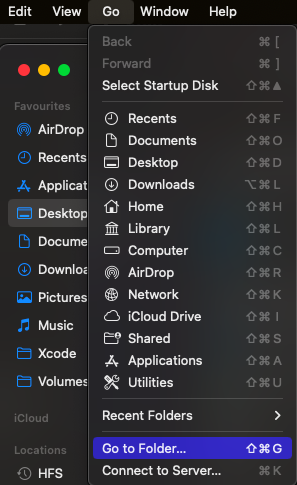
2. Geben Sie dann den Ordnerpfad wie folgt ein und ersetzen Sie dabei Ihren Benutzernamen durch Ihren Benutzernamen: /Users/’username’/Library/Containers/com.microsoft.Word/Data/Library/Preferences.
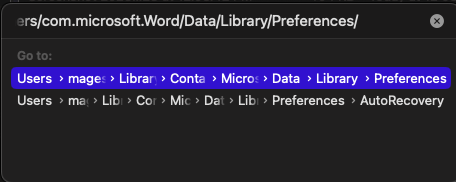
3. In diesem Ordner werden zuvor nicht gespeicherte Dokumente aufgrund eines unerwarteten Herunterfahrens des Systems oder der Word-Anwendung gespeichert.
Wie kann man Mac nicht gespeichertes Word Dokument wiederherstellen?
Auch wenn diese Methode eine Herausforderung darstellt, können Sie damit Ihre verlorenen Word-Dokumente wiederherstellen, insbesondere wenn die Dateien aufgrund eines Absturzes oder eines plötzlichen Herunterfahrens von Word verloren gegangen sind.
Wie kann man verlorene Word-Dokumente auf dem Mac aus dem temporären Ordner wiederherstellen?
1. Navigieren Sie zu Applications > Utilities > Terminal um das Terminal zu starten.
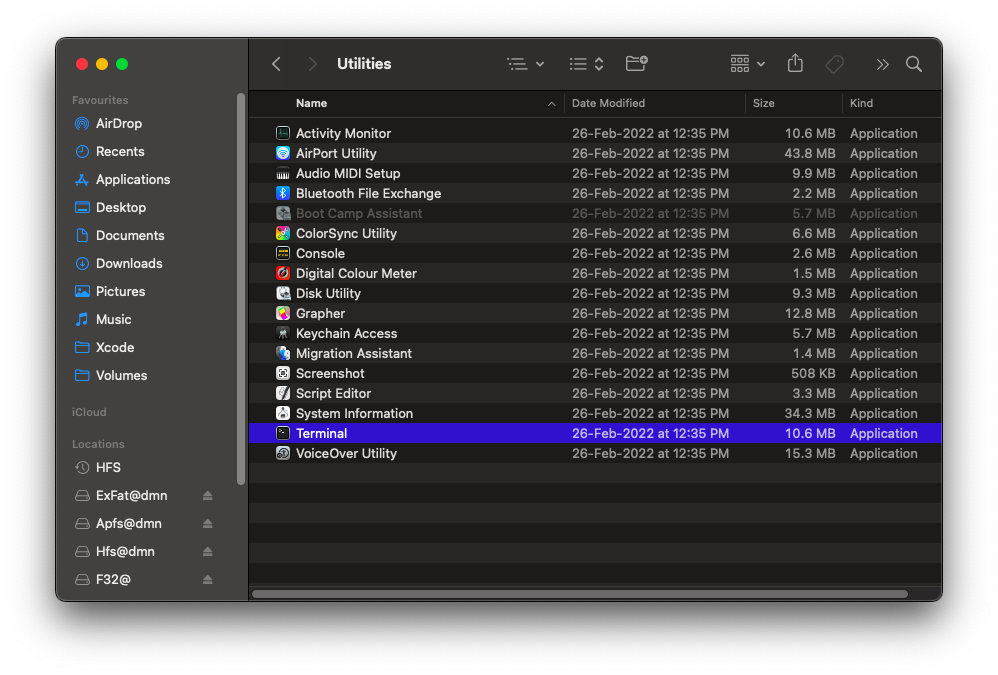
2. Geben Sie den folgenden Befehl ein ‚Open $TMPDIR.‘

3. Nachdem der TMP-Ordner geöffnet wurde, klicken Sie auf „Temporary Items“ Möglichkeit.
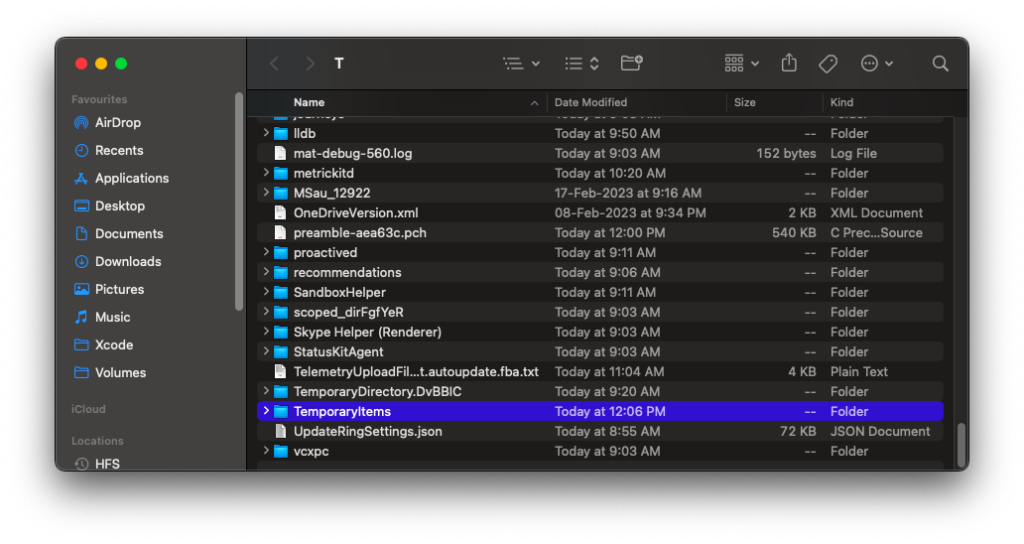
4. Suchen Sie in diesem Ordner nach Ihren verlorenen Word-Dokumenten und stellen Sie sie wieder her.
So stellen Sie gelöschte Word-Dokumente auf dem Mac wieder her?
Wenn Sie nach Möglichkeiten suchen, gelöschte Word-Dateien wiederherzustellen, helfen Ihnen die folgenden Methoden dabei, diese Dateien wiederherzustellen.
Methode 1: Gelöschte Word-Dateien aus dem Mac-Papierkorb wiederherstellen
Methode2: Stellen Sie ältere Versionen der Word-Dokumente mit Time Machine wieder her
Methode3: Stellen Sie dauerhaft gelöschte oder verlorene Word-Dokumente mit Yodot Mac File Recovery wieder her
Methode 1: Gelöschte Word-Dateien aus dem Mac-Papierkorb wiederherstellen
Das versehentliche Löschen von Word-Dateien ist eine häufige Katastrophe. Die gute Nachricht ist, dass diese gelöschten Dateien normalerweise standardmäßig im Papierkorb landen, sodass sie leicht wiederhergestellt werden können.
1. Greifen Sie im Dock auf den Papierkorbordner zu.
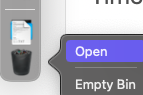
2. Sie können Ihre Word-Datei jetzt zurück auf Ihren Desktop verschieben, indem Sie im Ordner danach suchen.
3. Wenn Sie es hier nicht finden können, gehen Sie zu Recovered Items Ordner.
4. Suchen Sie nach Ihrer Datei und wählen Sie dann aus Put Back aus dem Rechtsklick-Menü.
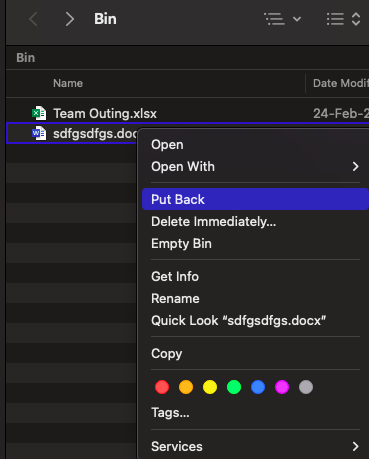
Methode 2: Stellen Sie ältere Versionen der Word-Dokumente mit Time Machine wieder her
Sie können Ihr verlorenes Word-Dokument mit Time Machine von der Sicherungsdiskette wiederherstellen, um Ihren Mac zu sichern. Befolgen Sie die unten aufgeführten Anweisungen, um ein fehlendes Word-Dokument aus einem Time Machine-Backup wiederherzustellen.
1. Verbinden Sie Ihr Speichergerät mit den Time Machine-Backupdateien mit dem Computer.
2. Öffne ein Finder Fenster und navigieren Sie zum Ordner des gelöschten Word-Dokuments.
3. Klick auf das Time Machine Symbol in der Menüleiste, um das Dienstprogramm zu starten.

4. Navigieren Sie mithilfe der Zeitleiste und der Pfeile durch die Snapshots und Backups des Word-Dokuments, das Sie wiederherstellen möchten.
5. Drücke den Restore Klicken Sie auf die Schaltfläche, nachdem Sie die Datei ausgewählt haben, die Sie wiederherstellen möchten.
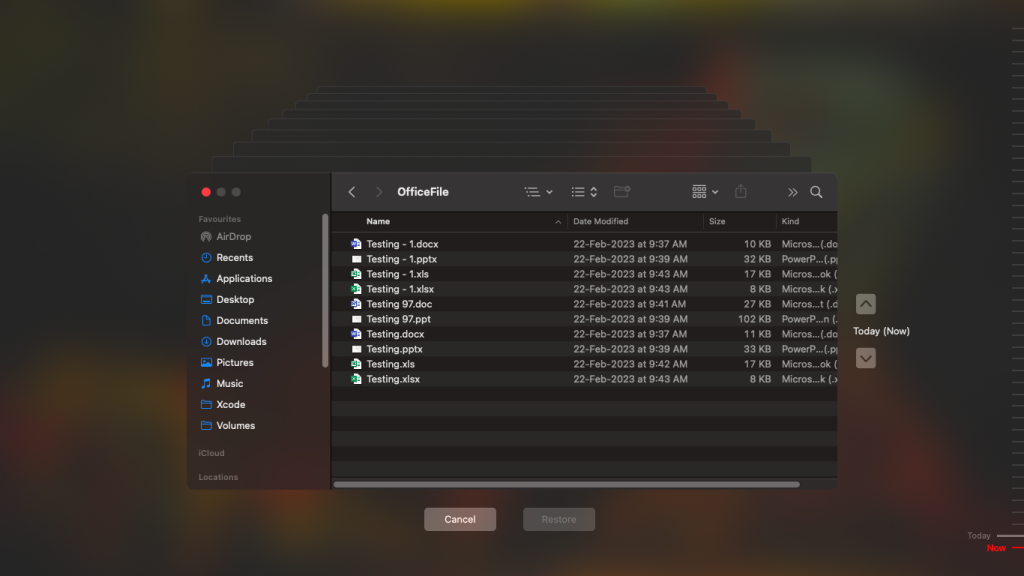
Methode 3: Stellen Sie dauerhaft gelöschte oder verlorene Word-Dokumente mit Yodot Mac File Recovery wieder her
Das Wiederherstellen gelöschter oder verlorener Word-Dateien von MacBook oder iMac ist jetzt ganz einfach. Yodot Mac Wiederherstellen Dateien Software ist eine robuste Anwendung zur Wiederherstellung von .doc- oder .docx-Dateien, die von jedem MacBook oder iMac gelöscht wurden oder verloren gegangen sind. Die Anwendung verfügt über eine erweiterte Suchfunktion, mit der Sie anhand ihrer eindeutigen Signatur nach einem bestimmten Dateityp(en) suchen können, wodurch Sie Ihre Word-Dokumente leichter finden können. Mit den Tools können Sie die wiederhergestellten Word-Dokumente auf einem beliebigen Speichergerät oder Ordner speichern.
Laden Sie das Tool herunter und testen Sie es sofort kostenlos, um zu sehen, was es noch für Sie tun kann.
Wie kann ich gelöschte Word-Dokumente auf dem Mac mit dem Yodot Mac File Recovery Tool wiederherstellen?
Schritt 1: Laden Sie das herunter und installieren Sie es Yodot Mac File Wiederherstellungsanwendung auf Ihrem Mac.
Schritt 2: Öffnen Sie die Anwendung und folgen Sie dann den Anweisungen auf dem Bildschirm.
Schritt 3: Entscheiden Sie, ob Sie sich erholen möchten Lost or Deleted Files.
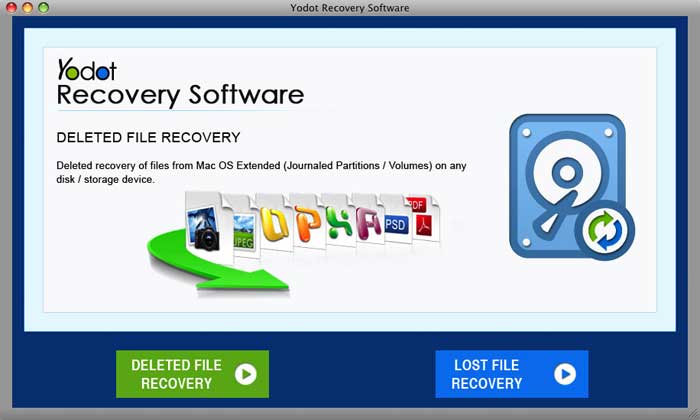
Schritt 4: Wählen Sie das Gerät oder Volume aus, von dem Word-Dateien wiederhergestellt werden sollen, und lassen Sie die Software einen Tiefenscan durchführen.
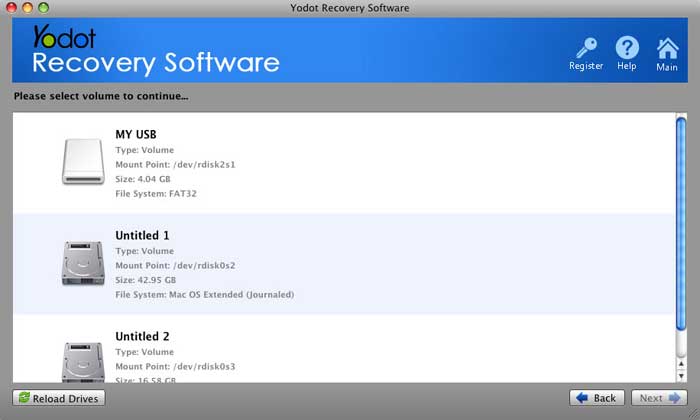
Schritt 5: Um schnell die Dateien auszuwählen, die Sie speichern möchten, sehen Sie sich die wiederhergestellten Dateien in zwei verschiedenen Kategorien an View Typen.
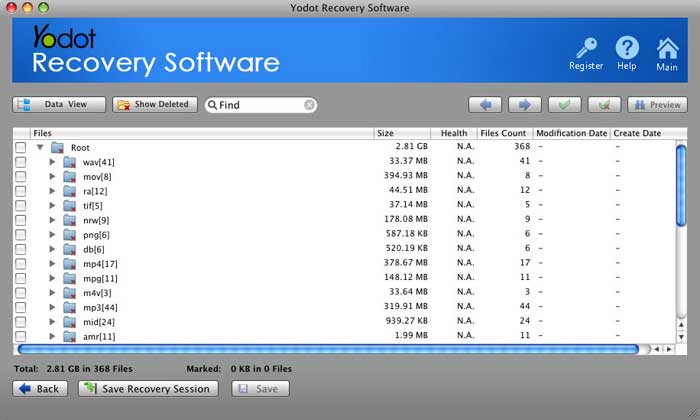
Schritt 6: Preview die wiederhergestellte Word-Datei, um sicherzustellen, dass die richtige Datei abgerufen wurde.
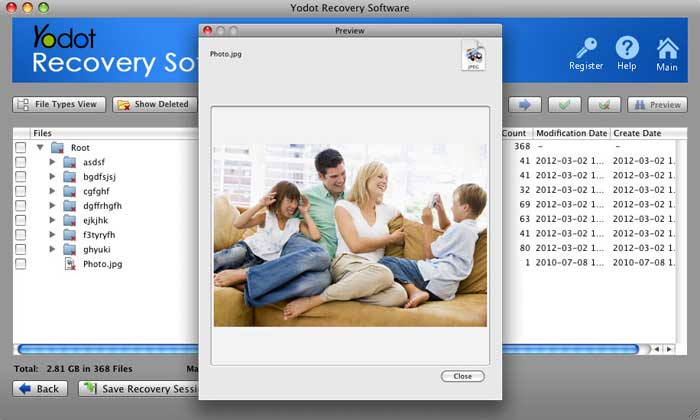
Schritt 7: Wählen Sie aus, wo Sie die wiederhergestellten Word-Dateien speichern möchten.
Abschluss:
Hier beenden wir unsere Diskussion über die Wiederherstellung verlorener, nicht gespeicherter oder gelöschter Word-Dokumente auf verschiedenen Mac-Versionen. Hoffentlich fanden Sie den Artikel und die genannten Methoden hilfreich.
